DailyOfferService pubblicità
![]() Scitto da Tomas Meskauskas il (aggiornato)
Scitto da Tomas Meskauskas il (aggiornato)
DailyOfferService ads, istruzioni di rimozione
Cosa è DailyOfferService?
Le Special offers di DailyOfferService sono annunci spesso visualizzati come annunci legittimi o immagini che appaiono su YouTube, Wikipedia, Google, Facebook e altri siti popolari. Questi siti (esclusi Wikipedia) visualizzano gli annunci legittimi interni, tuttavia, gli utenti di computer segnalano che osservano molti annunci indesiderati aggiuntivi (buoni sconto, offerte, ecc) così come quelli legittimi. Se noti gli annunci "Special Offers", il computer è infiltrato da una infezione adware, e nonostante questa non sia una minaccia alla sicurezza particolarmente di alto rischio, può essere fonte di distrazione dover osservare annunci indesiderati, e, inoltre, può portare ad una installazione involontaria di software indesiderato o anche infezioni da malware.
DailyOfferService "Special Offers" ads sono causati da installazione indesiderata dicomponenti aggiuntivi - estensioni del browser, che sono comunemente distribuiti tramite download di software libero. Per evitare l'installazione di indesiderati plug-in del browser, bisogna ispezionare ogni finestra di installazione di software scaricato da Internet gratuito. Deselezionare qualsiasi opzione di installazione di ulteriori plug-in del browser, le barre degli strumenti, o la modifica alla tua home page del browser Internet e le impostazioni del motore di ricerca di default. Si consiglia vivamente di rimuovere questo adware dal tuo computer. Segui la guida di rimozione presentato in questo articolo per eliminare questi fastidiosi annunci che appaiono sui tuoi siti web preferiti.
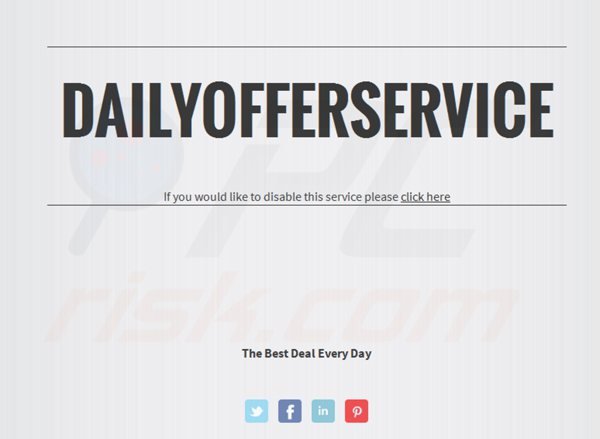
La piattaforma pubblicitaria di DailyOfferService è simile a InterYield, Nav-links and "Ads not by this site" adware. Queste piattaforme utilizzano pubblicità intrusive, che appaiono all'interno di tutti i siti visitati e sono in bundle con i componenti aggiuntivi del browser di terze parti. Questi add-on utilizzano uno strato grafico virtuale su qualsiasi pagina web esistente - in caso di DailyOfferService, le immagini che appaiono sui siti web visitati attivano dei coupon e annunci di risparmio. Gli utenti di Internet che desiderano evitare l'installazione di applicazioni potenzialmente indesiderate, che causano glia nnunci "special offers" devono stare attenti quando scaricano software libero. Per eliminare questi fastidiosi annunci, è necessario eliminare gli add-on che li causano. Per eliminare questi annunci indesiderati, controllare le liste delle estensioni all'interno del browser Internet e rimuovere i plugin recentemente installati che sono potenzialmente indesiderati.
DailyOfferService mentre mostra le pubblicità sulle immagini in vari siti web popolari:
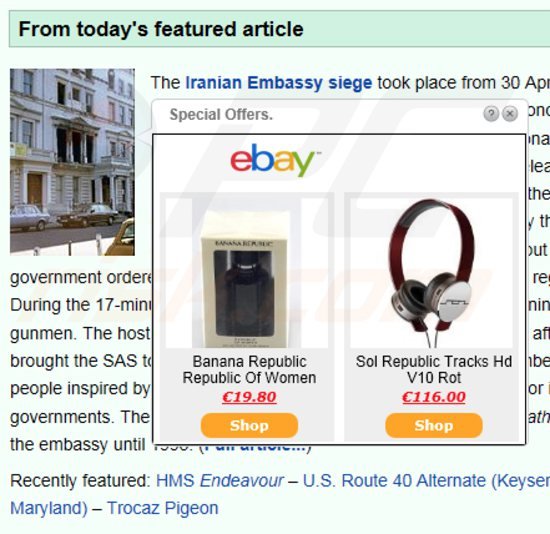
Rimozione automatica istantanea dei malware:
La rimozione manuale delle minacce potrebbe essere un processo lungo e complicato che richiede competenze informatiche avanzate. Combo Cleaner è uno strumento professionale per la rimozione automatica del malware consigliato per eliminare il malware. Scaricalo cliccando il pulsante qui sotto:
▼ SCARICA Combo Cleaner
Lo scanner gratuito controlla se il computer è infetto. Per utilizzare tutte le funzionalità, è necessario acquistare una licenza per Combo Cleaner. Hai a disposizione 7 giorni di prova gratuita. Combo Cleaner è di proprietà ed è gestito da Rcs Lt, società madre di PCRisk. Per saperne di più. Scaricando qualsiasi software elencato in questo sito, accetti le nostre Condizioni di Privacy e le Condizioni di utilizzo.
Menu rapido:
- Cosa è DailyOfferService?
- STEP 1. Rimozione di "Special Offers" ads usando il pannello di controllo.
- STEP 2. Rimozione di DailyOfferService da Internet Explorer.
- STEP 3. rimozione di DailyOfferService da Google Chrome.
- STEP 4. Rimozione di DailyOfferService da Mozilla Firefox.
- STEP 5. Rimuovere di DailyOfferService da Safari.
- STEP 6. Rimuovere le estensioni canaglia da Microsoft Edge.
Rimozione di DailyOfferService "Special Offers" ads:
Windows 10:

Pulsante destro del mouse nell'angolo in basso a sinistra dello schermo, nel menu di accesso rapido selezionare Pannello di controllo. Nella finestra aperta scegliere Disinstalla un programma.
Windows 7:

Fare clic su Start ("Windows Logo" nell'angolo in basso a sinistra del desktop), scegli Pannello di controllo. Individuare Programmi e fare clic su Disinstalla un programma.
macOS (OSX):

Fare clic su Finder, nella finestra aperta selezionare Applicazioni. Trascinare l'applicazione dalla cartella Applicazioni nel Cestino (che si trova nella Dock), quindi fare clic con il tasto destro sull'icona del Cestino e selezionare Svuota cestino.
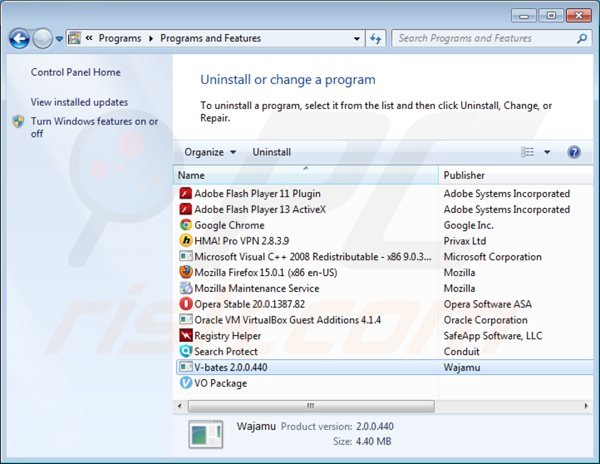
Nella finestra di disinstallazione dei programmi: cercare "V-dibattiti", selezionare questa voce e fare clic su "Disinstalla" o "Rimuovi".
Al momento della prova, DailyOfferService "Offerte Speciali" è stato in bundle con V-Bates adware, tuttavia, ogni caso può essere diverso. Nella finestra di disinstallare i programmi, cercare "V-Bates" o qualsiasi programma recentemente installato, che sembra fuori posto o sospetto, selezionare queste voci e fare clic su "Disinstalla" o "Rimuovi".
Dopo aver disinstallato i programmi potenzialmente indesiderati effettuare la scansione del computer per i componenti indesiderati lasciati. Per eseguire la scansione computer usa un software per la rimozione dei malaware raccomandato.
Rimuovere DailyOfferService "Special Offers" ads dagli Internet browsers:
Video che mostra come rimuovere il reidirizzamento del browser:
 Rimuovi componenti aggiuntivi malevoli da Internet Explorer:
Rimuovi componenti aggiuntivi malevoli da Internet Explorer:
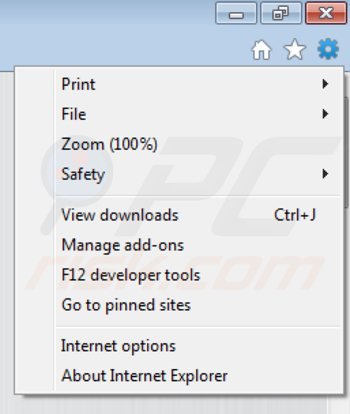
Fare clic sull'icona "ingranaggio" ![]() (nell'angolo in alto a destra di Internet Explorer) selezionare "Gestione componenti aggiuntivi". Cercare eventuali componenti aggiuntivi del browser recentemente installati e rimuoverli. Si noti che per impostazione predefinita, non ci dovrebbero essere le estensioni del browser. Al momento della ricerca, DailyOfferService ("Special offers"), gli annunci sono stati causati da un plugin per browser chiamato "V-Bates".
(nell'angolo in alto a destra di Internet Explorer) selezionare "Gestione componenti aggiuntivi". Cercare eventuali componenti aggiuntivi del browser recentemente installati e rimuoverli. Si noti che per impostazione predefinita, non ci dovrebbero essere le estensioni del browser. Al momento della ricerca, DailyOfferService ("Special offers"), gli annunci sono stati causati da un plugin per browser chiamato "V-Bates".
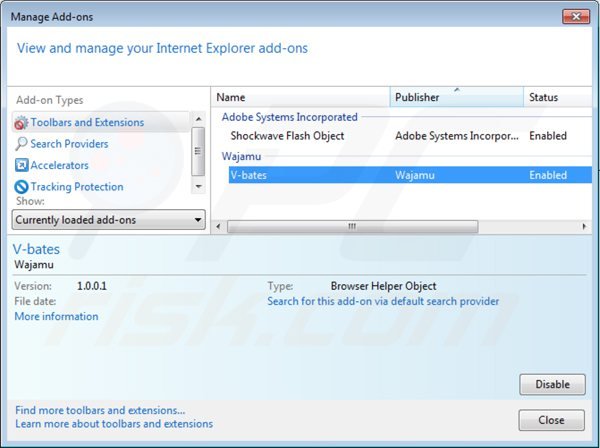
Metodo opzionale:
Se continui ad avere problemi con la rimozione di special offer advertisements, ripristinare le impostazioni di Internet Explorer di default.
Windows XP: Fare clic su Start, fare clic su Esegui, nel tipo di finestra inetcpl.cpl ha aperto Nella finestra aperta fare clic sulla scheda Avanzate, quindi fare clic su Ripristina.

Windows Vista e Windows 7: Fare clic sul logo di Windows, nella casella Tipo di ricerca start inetcpl.cpl e fare clic su Inserisci. Nella finestra aperta fare clic sulla scheda Avanzate, quindi fare clic su Ripristina.

Windows 8: Aprire Internet Explorer e fare clic sull'icona ingranaggio. Selezionare Opzioni Internet. Nella finestra aperta, selezionare la scheda Avanzate e fare clic sul pulsante Reset.

Nella finestra aperta, selezionare la scheda Avanzate

Fare clic sul pulsante Reset.

Confermare che si desidera ripristinare le impostazioni di Internet Explorer di default facendo clic sul pulsante Reset.

 Rimuovi estensioni dannose da Google Chrome:
Rimuovi estensioni dannose da Google Chrome:
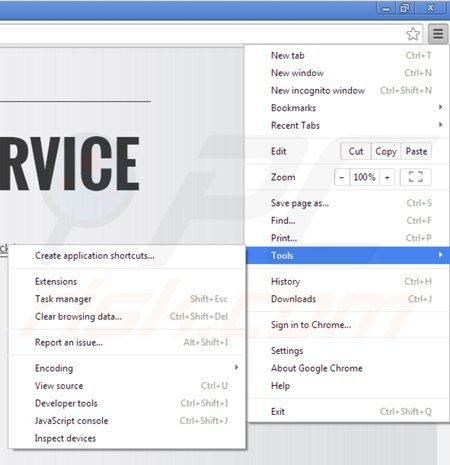
Fare clic sull'icona del menu Chrome ![]() (nell'angolo in alto a destra di Google Chrome) selezionare "Strumenti" e cliccare su "Estensioni". Individuare eventuali recentemente installato (potenzialmente indesiderata) componenti aggiuntivi del browser e fare clic sull'icona del cestino latta. Al momento della prova DailyOfferService ("Special offers") annunci sono stati generati da V-Bates
(nell'angolo in alto a destra di Google Chrome) selezionare "Strumenti" e cliccare su "Estensioni". Individuare eventuali recentemente installato (potenzialmente indesiderata) componenti aggiuntivi del browser e fare clic sull'icona del cestino latta. Al momento della prova DailyOfferService ("Special offers") annunci sono stati generati da V-Bates
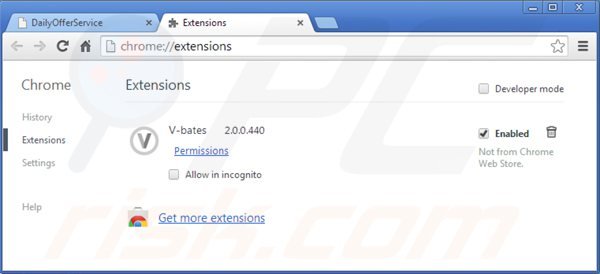
Metodo opzionale:
Se continuate ad avere problemi con la rimozione di special offer advertisements, resettate le impostazioni di Google Chrome. Cliccate sull'icona menu du Chrome ![]() (nell'angolo in alto a destra di Google Chrome) e selezionate Impostazioni. Scendete fino in fondo. Cliccate sul link Avanzate….
(nell'angolo in alto a destra di Google Chrome) e selezionate Impostazioni. Scendete fino in fondo. Cliccate sul link Avanzate….

Scendete fino in fondo alla pagina e cliccate su Ripristina (Ripristina le impostazioni originali).

Nella finestra che si aprirà, confermate che volete ripristinare Google Chrome cliccando su Ripristina.

 Rimuovi plugin pericolosi da Mozilla Firefox:
Rimuovi plugin pericolosi da Mozilla Firefox:
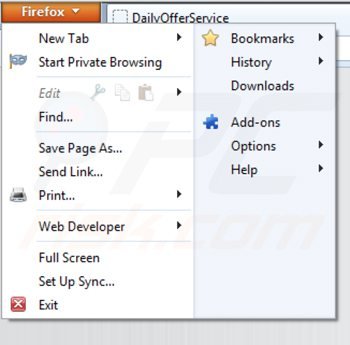
Fai clic sul menu Firefox ![]() (nell'angolo in alto a destra della finestra principale) selezionare "Add-ons". Clicca su "Estensioni", nella finestra aperta rimuovere eventuali componenti aggiuntivi installati di recente. Al momento della ricerca, "Special offers" annunci sono stati causati da "V-dibattiti" add-on, però, DailyOfferService ("Offerte Speciali") annunci può essere abbinato con qualsiasi estensione del browser. Si noti che per impostazione predefinita, l'elenco di estensioni in Firefox è vuoto.
(nell'angolo in alto a destra della finestra principale) selezionare "Add-ons". Clicca su "Estensioni", nella finestra aperta rimuovere eventuali componenti aggiuntivi installati di recente. Al momento della ricerca, "Special offers" annunci sono stati causati da "V-dibattiti" add-on, però, DailyOfferService ("Offerte Speciali") annunci può essere abbinato con qualsiasi estensione del browser. Si noti che per impostazione predefinita, l'elenco di estensioni in Firefox è vuoto.
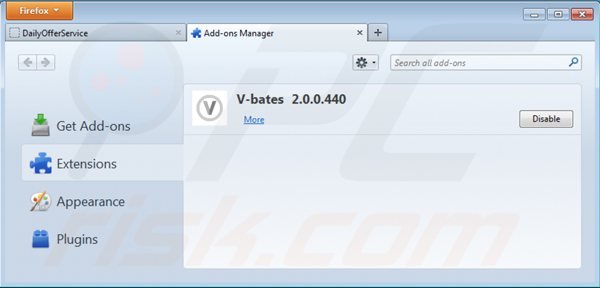
Metodo Opzionale:
Gli utenti di computer che hanno problemi con la rimozione di special offer advertisements, possono ripristinare le impostazioni di Mozilla Firefox.
Apri Mozilla Firefox, in alto a destra della finestra principale fare clic sul menu Firefox, ![]() nel menu aperto fare clic sull'icona Open Menu Guida,
nel menu aperto fare clic sull'icona Open Menu Guida, ![]()

Selezionare Informazioni Risoluzione dei problemi.

nella finestra aperta fare clic sul pulsante Ripristina Firefox.

Nella finestra aperta confermare che si desidera ripristinare le impostazioni di Mozilla Firefox predefinite facendo clic sul pulsante Reset.

 Rimuovi estensioni malevole da Safari:
Rimuovi estensioni malevole da Safari:

Assicurati che il tuo browser Safari è attivo, fare clic sul menu Safari, e selezionare Preferenze ....

Nella finestra aperta cliccare Estensioni, individuare qualsiasi estensione sospetta installato di recente, selezionarla e cliccare su Disinstalla
Metodo opzionale:
Assicurati che il tuo browser Safari sia attivo e clicca sul menu Safari. Dal menu a discesa selezionare Cancella cronologia e dati Sito...

Nella finestra aperta selezionare tutta la cronologia e fare clic sul pulsante Cancella cronologia.

 Rimuovi estensioni malevole da Microsoft Edge:
Rimuovi estensioni malevole da Microsoft Edge:

Fai clic sull'icona del menu Edge![]() (nell'angolo in alto a destra di Microsoft Edge), seleziona "Estensioni". Individua tutti i componenti aggiuntivi sospetti installati di recente e fai clic su "Rimuovi" sotto i loro nomi.
(nell'angolo in alto a destra di Microsoft Edge), seleziona "Estensioni". Individua tutti i componenti aggiuntivi sospetti installati di recente e fai clic su "Rimuovi" sotto i loro nomi.

Metodo opzionale:
Se i problemi con la rimozione di special offer advertisements persistono, ripristinare le impostazioni del browser Microsoft Edge. Fai clic sull'icona del menu Edge ![]() (nell'angolo in alto a destra di Microsoft Edge) e selezionare Impostazioni.
(nell'angolo in alto a destra di Microsoft Edge) e selezionare Impostazioni.

Nel menu delle impostazioni aperto selezionare Ripristina impostazioni.

Seleziona Ripristina le impostazioni ai loro valori predefiniti. Nella finestra aperta, confermare che si desidera ripristinare le impostazioni predefinite di Microsoft Edge facendo clic sul pulsante Ripristina.

- Se questo non ha aiutato, seguire queste alternative istruzioni che spiegano come ripristinare Microsoft Edge.
Sommario:
 Più comunemente gli adware o applicazioni potenzialmente indesiderate si infiltrano nel browser Internet dell'utente attraverso il download di software gratuiti. Si noti che la fonte più sicura per il download di software libero è il siti degli sviluppatori. Per evitare l'installazione di adware bisogna stare molto attenti durante il download e l'installazione di software libero. Quando si installa il programma gratuito già scaricato scegliere le opzioni di installazione personalizzata o avanzata - questo passo rivelerà tutte le applicazioni potenzialmente indesiderate che vengono installate insieme con il vostro programma gratuito scelto.
Più comunemente gli adware o applicazioni potenzialmente indesiderate si infiltrano nel browser Internet dell'utente attraverso il download di software gratuiti. Si noti che la fonte più sicura per il download di software libero è il siti degli sviluppatori. Per evitare l'installazione di adware bisogna stare molto attenti durante il download e l'installazione di software libero. Quando si installa il programma gratuito già scaricato scegliere le opzioni di installazione personalizzata o avanzata - questo passo rivelerà tutte le applicazioni potenzialmente indesiderate che vengono installate insieme con il vostro programma gratuito scelto.
Assistenza di rimozione:
Se si verificano problemi durante il tentativo di rimozione di special offer advertisements dal tuo computer, chiedere assistenza nel nostro forum rimozione malware.
Lascia un commento:
Se disponi di ulteriori informazioni su special offer advertisements o la sua rimozione ti invitiamo a condividere la tua conoscenza nella sezione commenti qui sotto.
Fonte: https://www.pcrisk.com/removal-guides/7819-dailyofferservice-ads
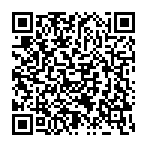
▼ Mostra Discussione